So installierst du Python 3.9 auf Rocky Linux 8
Python ist eine Programmiersprache, mit der du so gut wie alles erstellen kannst. Von umfangreichen Spielen über Webanwendungen bis hin zu einfachen Skripten für deinen PC oder Mac. Python gibt es seit den späten 1980er Jahren und ist auch heute noch eine der beliebtesten Sprachen.
In der heutigen Anleitung zeigeich dir, wie du die Programmiersprache Python 3.9 auf einem Rocky Linux 8 System installierst.
Voraussetzungen
- Ein Rocky Linux 8 System. Jede relativ aktuelle Version von Rocky Linux sollte mit dieser Anleitung gut funktionieren.
- Ein Nicht-Root-Benutzer mit sudo-Rechten, der auf deinem Rocky-System eingerichtet ist.
Das System aktualisieren
Als Erstes müssen wir die Softwarepakete des Systems aktualisieren. Damit stellen wir sicher, dass unser gesamtes System auf die neuesten stabilen Versionen aktualisiert wurde, bevor wir mit der Installation von Python beginnen.
sudo dnf -y update
Python 3.9 über das offizielle Repository installieren
Zum Zeitpunkt der Erstellung dieses Artikels enthält das Standard-Repository von Rocky Linux 8 AppStream die Python-Versionen 3.7, 3.8 und 3.9.
Führe den folgenden Befehl aus, um die neueste Python-Version zu installieren.
sudo dnf install python39
Klicke auf Y und drücke Enter, wenn du dazu aufgefordert wirst. Der Installationsprozess wird gestartet.

Sobald die Installation abgeschlossen ist, führe den folgenden Befehl aus, um zu überprüfen, ob deine Python-Version installiert ist.
python3.9 --version

Python 3.9 sollte nun auf deinem Rocky-System installiert und einsatzbereit sein.
Manuelle Installation von Python 3.9
Wenn du keinen Zugriff auf das AppStream-Repository hast oder lieber aus einer anderen Quelle installierst, kannst du Python 3.9 auch manuell mit dem Python 3.9-Archiv installieren. Um mit der Installation zu beginnen, öffne dein Terminal und führe den folgenden Befehl aus, um die notwendigen Pakete zum Kompilieren von Python-Paketen auf Rocky Linux 8 zu installieren.
sudo dnf groupinstall "Development Tools" -y
Als nächstes führst du den folgenden Befehl aus, um die notwendigen Abhängigkeiten zu installieren. Zum Beispiel openssl-devel und libffi-devel.
sudo dnf install openssl-devel libffi-devel bzip2-devel -y
Lade nun die neueste Version von Python mit dem Befehl wget herunter. Entpacke die Zip-Datei und wechsle in das entpackte Verzeichnis.
sudo dnf install wget -y
wget https://www.python.org/ftp/python/3.9.7/Python-3.9.7.tar.xz
tar xvf Python-3.9.7.tar.xz
cd Python-3.9.7/
Sobald du im Verzeichnis /Python-3.9.7/ bist. Führe den folgenden Befehl aus, um den Quellcode zu konfigurieren und die Python-Pakete zu installieren.
./configure --enable-optimizations
sudo make altinstall
Wir verwenden altinstall anstelle von make install, weil letzteres alle vorhandenen Python-Binärdateien überschreibt. Wir müssen Python 3.9 auf demselben System wie 3.7 oder eine andere installierte Python-Version verwenden. Andernfalls kannst du nicht mehrere Versionen gleichzeitig verwenden.
Die Ausführung dieses Befehls dauert einige Zeit, weil er eine große Anzahl von Paketen kompiliert, die von Python verwendet werden. Bitte habe etwas Geduld und warte, bis die Installation abgeschlossen ist.
Wenn die Python-Installation erfolgreich war, solltest du eine Meldung wie die folgende erhalten.
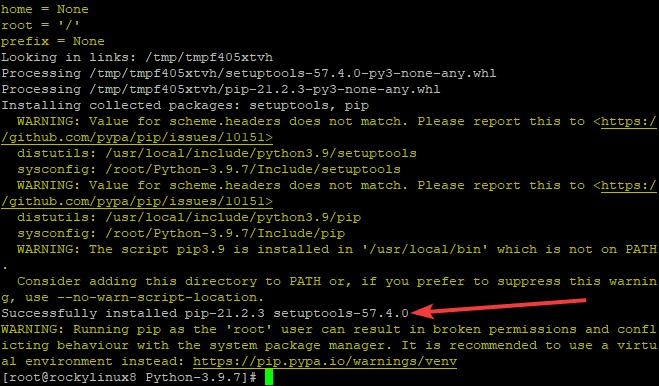
Führe den folgenden Befehl aus, um deine Python-Version zu überprüfen.
python3.9 --version
Du solltest eine Ausgabe wie die unten stehende erhalten.

Installation der Python 3.9 Module
Nachdem wir Python und alle seine Abhängigkeiten installiert haben, können wir unsere gewünschten Module installieren.
Führe den folgenden Befehl aus, um das Modul requests für Python 3.9 herunterzuladen und zu installieren.
python3.9 -m pip install <module>
Dabei steht <modul> für den Namen des Moduls, das du installieren möchtest. Eine umfassende Liste der verfügbaren Module findest du auf der offiziellen Seite.
Wir werden zum Beispiel das Modul requests installieren.
python3.9 -m pip install requests
Wenn während des Installationsvorgangs keine Fehler auftreten, sollten die gewünschten Python-Module auf deinem System einsatzbereit sein.
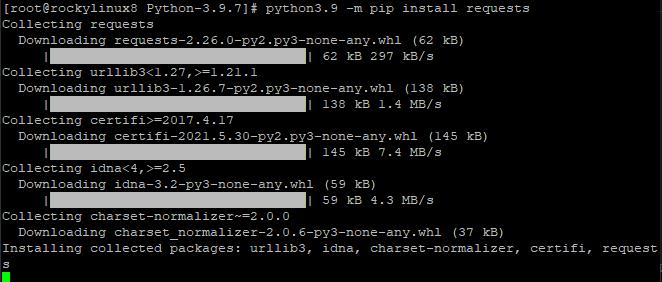
Um zu sehen, welche Module auf dem Server installiert sind, gib diesen Befehl ein.
python3.9 -m pip list
Du solltest eine Ausgabe wie die unten stehende erhalten.
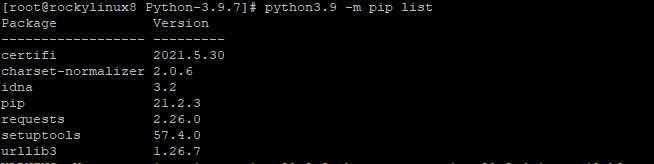
Testen der Python-Installation
Jetzt, wo du Python 3.9 installiert hast, können wir es testen. Führe den folgenden Befehl aus, um eine Testdatei mit deinem bevorzugten Texteditor, wie z.B. vi oder nano, zu erstellen. Der Name dieser Datei ist der Name, unter dem du das Python-Programm von nun an ausführen wirst, ohne den vollständigen Pfad zur Datei anzugeben.
cd Python-3.9.7
sudo nano hello.py
Kopiere den folgenden Code und füge ihn in deine Datei ein, speichere die Änderungen und beende deinen Editor.
print("Howtoforge, HelloWorld!")
Jetzt können wir das Programm durch Eintippen ausführen:
python3.9 hello.py
Wenn alles richtig funktioniert, solltest du eine Hello World-Meldung erhalten.

Fazit
In dieser Anleitung haben wir gelernt, wie man die Skriptsprache Python 3.9 auf Rocky Linux 8 installiert. Jetzt können wir Python zum Programmieren und Schreiben von Skripten verwenden.
Wenn du Fragen oder Bedenken hast, hinterlasse bitte unten einen Kommentar.